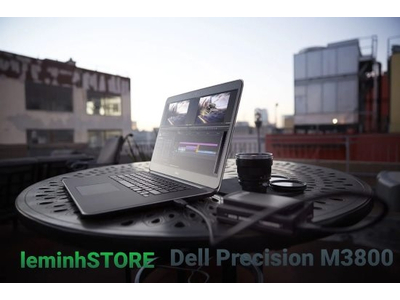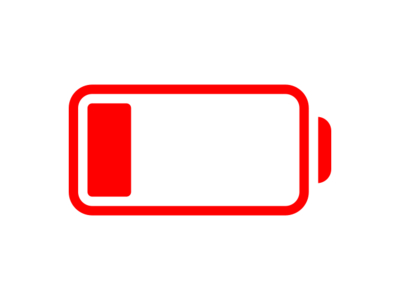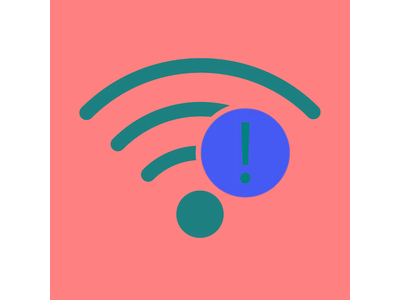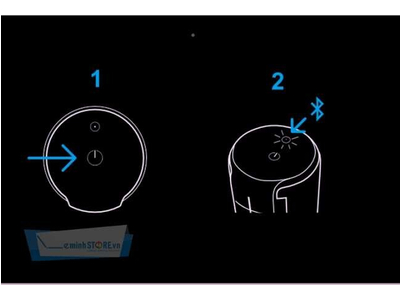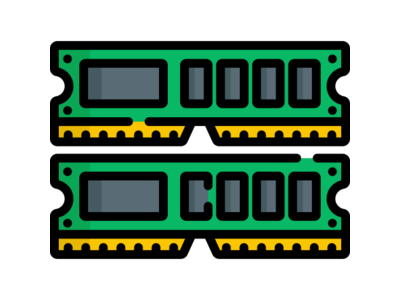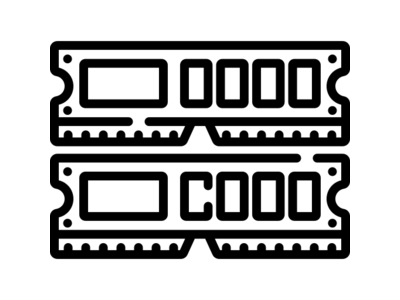Cách sửa lỗi “The default gateway is not available” trên Windows
Rất nhiều người dùng đã phản hồi rằng họ không thể truy cập internet trên Windows 10 và được thông báo lỗi “The default gateway is not available”. Dưới đây là cách bạn khắc phục khi gặp trường hợp này.
1. Kiểm tra router
Đầu tiên bạn nên kiểm tra lại modem hay router mình đang sử dụng. Bạn hãy thử một thiết bị khác xem có thể truy cập được mạng hay không, nếu không bạn chỉ cần đơn giản tắt, bật lại thiết bị là được.
2. Cập nhật Driver mạng
Nếu khởi động lại modem hay router chưa thể khắc phục vấn đề, có thể do driver của bạn đã cũ và bạn cần cập nhật lại driver mới cho mình.
Bạn cần vào Device Manager > chọn Network Adapters > tìm đến Wireless Adapters, click chuột phải và đó và chọn Update Driver Software.
Tiếp theo bạn có thể để máy tự động tìm và cài đặt driver của mình hoặc tự cài đặt thủ công bằng cách tải driver của thiết bị của mình trên trang chủ.
3. Thay đổi cài đặt trong Power Saving Mode
Đầu tiên bạn tìm đến Power Options trong máy tính. Chọn Change plan settings
Chọn Change advanced power settings
Tại Wireless Adapter settings, bạn lựa chọn Maximum Performance
4. Thay đổi cài đặt trong Power Management
Bạn mở Devece Manager trong máy tính của mình rồi tìm đến Network Adapter. Tại đây bạn chọn tab Power Management và bỏ chọn tại hộp thoại “Allow the computer to turn off this device to save power” và ấn Ok.
5. Chuyển chế độ Wireless là 802.11G
Đầu tiên bạn nhấn tổ hợp phím “Windows + X” rồi chọn Network Connections. Bạn chọn card mạng mình đang sử dụng rồi click chuột phải, chọn Properties.
Tiếp theo bạn click vào Configure.
Tại đây bạn chọn Wireless mode sau đó chọn 802.11g và bấm Ok để lưu lại là xong.
RESET IP BẰNG COMMAND PROMT
Để mở Command Prompt bạn cũng nhấn tổ hợp phím “Windows + X”, lựa chọn Command Prompt.
Trên cửa sổ Command Prompt bạn nhập dòng lệnh: netsh int ip reset.
Sau đó bạn khởi động lại máy tính của mình là được.
6. Kiểm tra phần mềm
Đôi khi hiện tượng xung đột phần mềm cũng có thể là nguyên nhân. Hãy kiểm tra xem bạn có cài đặt nhiều phần mềm diệt virus hay không. Hoặc bạn hãy thử tất cả các phần mềm diệt virus trên máy tính của mình để khắc phục.
📌 Địa chỉ: 246A Phạm Cự Lượng , TP Đà Nẵng
Xem tất cả bán laptop cũ giá rẻ
tại đây >>> https://leminhstore.vn/laptop-cu-da-nang-376764s.html
Thông tin liên hệ:
Địa chỉ: 246 Phạm Cự Lượng, TP Đà Nẵng
Hotline: 0236 7777 999 (Zalo): 0915 81 99 67
Email: leminhstore.vn@gmail.com
Website: https://leminhstore.vn/